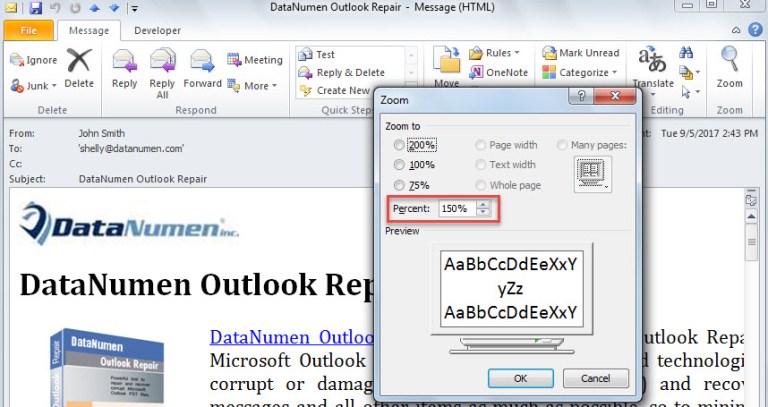Я использую Outlook 2013 на сервере терминалов (Windows server 2012).
У меня проблема с размером шрифта панели чтения, он выглядит как микро шрифт. Я даже смотреть на него не могу.
увеличение размера текста в области чтения (увеличение) работает только на электронной почте, на которую я сейчас смотрю.
когда я нажимаю на другое письмо, основной текст вернется к размеру шрифта по умолчанию, каждый раз, когда мне нужно увеличить для каждого письма у меня есть.
Это есть ли работа вокруг, чтобы увеличить размер шрифта постоянно?
Пожалуйста Предложите. . . .
 Komp
Komp